Работа операционной системы в большей степени зависит от действий пользователя. Но часто проблемы могут возникнуть и по независящим от человека причинам. Пользователю при этом важно знать, как их правильно диагностировать и решить. Ниже вы найдете набор из штатной комплектации Windows 7-10, которые могут помочь в этом.
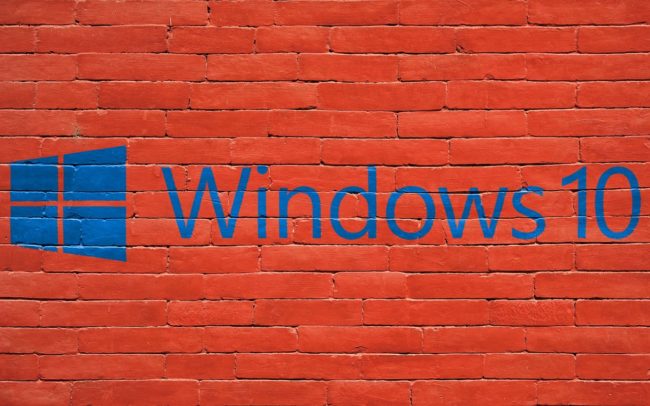
1. Диспетчер задач
Эта программа выводит информацию о работе системы: потребляемых ресурсах, влиянии запущенных процессов на работу компьютера, список автоматически запускаемых программах и многое другое.
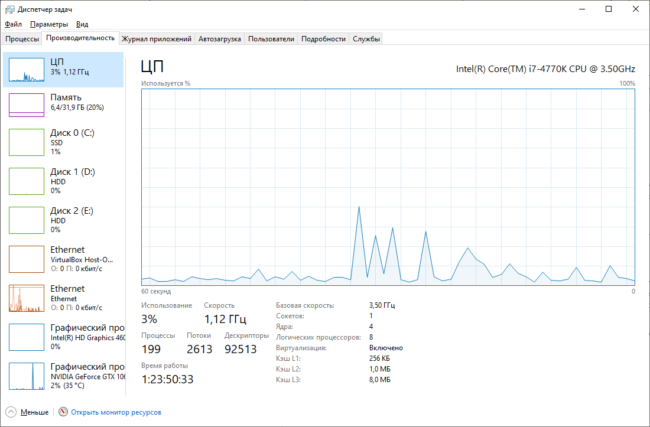
Это первый инструмент, который стоит запускать для диагностики проблем, потому что зачастую именно оттуда можно узнать о виновнике неприятностей, что и натолкнет на возможные варианты решения.
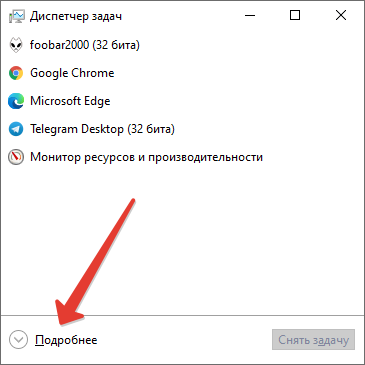
Запускается Диспетчер задач очень просто — нажатием комбинации Crtl-Shift-Esc на клавиатуре. Изначально он может иметь упрощенный вид, потому в нижней части потребуется нажать на ссылку Подробнее.
См. также: 10 секретов «Диспетчера задач» Windows
2. Монитор ресурсов (resmon)
Кому мало информации из диспетчера задач, запустите более продвинутую утилиту — монитор ресурсов. Это также штатный инструмент Windows, который в мельчайших деталях покажет вам всю подноготную о запущенных процессах и потребляемых ими ресурсах.
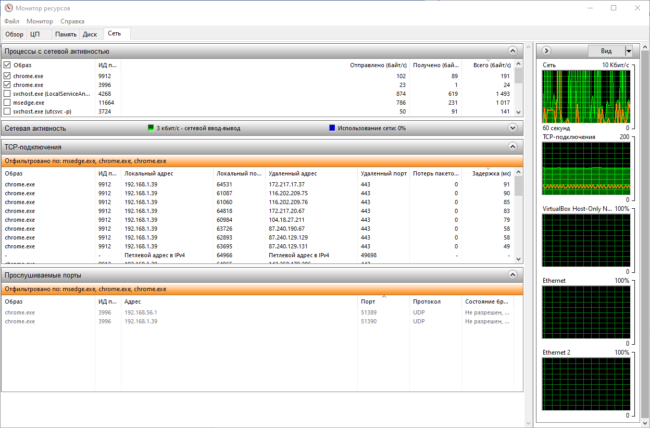
Вызвать Монитор ресурсов можно через Диспетчер задач. На вкладке Производительность в самом низу кликните по ссылке Открыть монитор ресурсов. Либо нажмите Win-R, введите команду resmon и нажмите клавишу Enter (Ввод).
3. Конфигурация системы (msconfig)
Небольшая утилита, которая позволит перезагрузить систему для диагностики проблем в безопасном режиме с заданными настройками.
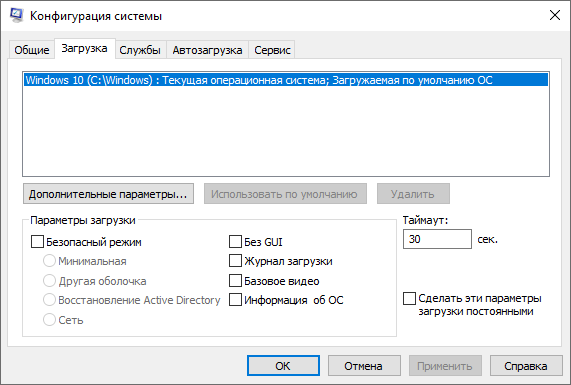
На вкладке Сервис можно найти множество дополнительных инструментов, которые могут понадобиться для решения различных задач.

Запускается очень просто — вызываете окно выполнения команд комбинацией Win-R, а затем вводите msconfig и нажимаете Enter (Ввод).
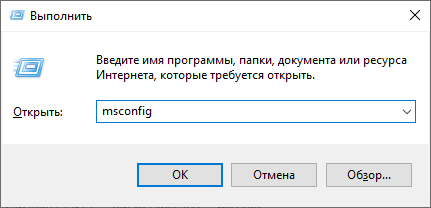
4. Сведения о системе (msinfo32)
Еще один полезный инструмент, который покажет вам наиболее полную информацию об аппаратной и программной части вашего ПК. Зачастую пользователи ищут сторонние решения, совершенно не подозревая, что все это уже имеется у вас в распоряжении Windows.
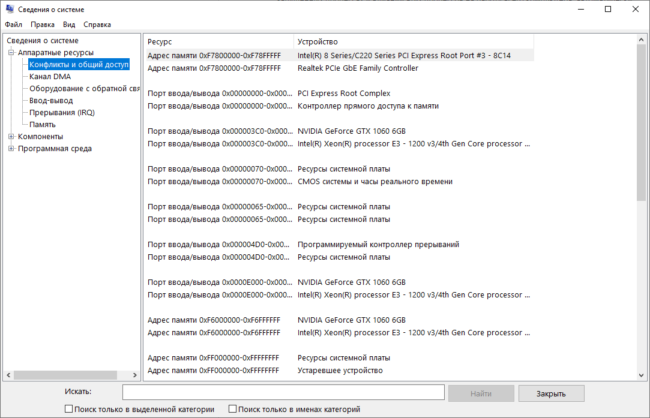
Чтобы запустить его, откройте окно выполнения команд комбинацией Win-R, введите команду msinfo32 и нажмите Enter (Ввод).
5. Средство проверки памяти Windows (mdsched)
На случай, если у вас есть подозрения в некорректной работе оперативной памяти (например, компьютер часто зависает, появляется BSOD или на ноутбуке на экране то и дело гуляют артефакты), вы можете запустить эту встроенную утилиту. Сразу после запуска она предложит провести проверку.
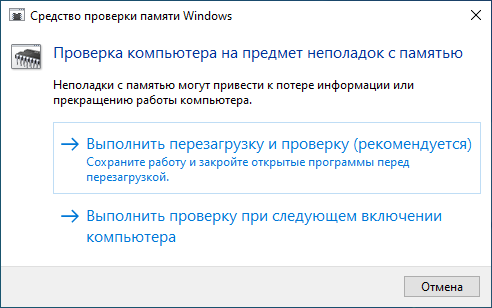
Помните, что после инициализации теста компьютер будет перезагружен. Потому заранее сохраните все свои документы и закройте рабочие программы до запуска теста.
Запускается инструмент так же через Win-R командой mdsched.https://myfreesoft.ru/5-useful-windows-tools.html?utm_source=feedburner&utm_medium=email&utm_campaign=Feed%3A+myfreesoft+%28MyFreeSoft.ru%29
Комментарии
Отправить комментарий